Олег Мединов - Windows Vista. Мультимедийный курс
- Название:Windows Vista. Мультимедийный курс
- Автор:
- Жанр:
- Издательство:046ebc0b-b024-102a-94d5-07de47c81719
- Год:2008
- Город:Санкт-Петербург
- ISBN:978-5-388-00153-5
- Рейтинг:
- Избранное:Добавить в избранное
-
Отзывы:
-
Ваша оценка:
Олег Мединов - Windows Vista. Мультимедийный курс краткое содержание
Эта книга поможет вам разобраться в премудростях операционной системы Windows Vista.
Информационная насыщенность учебного материала позволяет утверждать, что мультимедийный курс будет интересен и новичкам, и опытным пользователям.
Windows Vista. Мультимедийный курс - читать онлайн бесплатно ознакомительный отрывок
Интервал:
Закладка:
Щелкните правой кнопкой мыши на любом файле и в появившемся контекстном меню выберите пункт Свойства. Отобразится диалоговое окно свойств файла.
На вкладке Общиев строке Размещениеуказан полный путь к данному файлу. Первой в этой строке стоит заглавная латинская буква, которая обозначает физическое устройство, то есть диск, на котором расположен данный файл. После двоеточия идет косая черта \, которая отделяет названия файлов и папок, то есть элементы иерархии, друг от друга.
Таким образом, путь C:\Windows\System32 говорит, что выделенный файл расположен в папке System32, папка System32находится в папке Windows, а папка Windows– в корневом каталоге (то есть на верхнем уровне) диска С:.
Зная полный путь, найти нужный файл просто. Допустим, он находится по пути C:\Windows\System32. Начинаем искать, читая его путь слева направо. Открываем в Проводникедиск C:, далее открываем папку Windows, в которой находим папку System32. Это папка последнего уровня в пути, поэтому файл нужно искать в ней.
Раскрыть нужную папку можно также на панели папок. Для этого нужно последовательно открыть папки С:, Windowsи System32. В Проводникеотобразится содержимое последней раскрытой папки, в которой находится нужный файл.
Глава 4
Рабочий стол
Рассмотрим методы настройки Рабочего стола. Научимся упорядочивать на нем значки, иконки и пр., а также создавать объекты, изменять фоновый рисунок и т. д.
Щелкните правой кнопкой мыши на пустом участке Рабочего стола. Вы увидите контекстное меню, показанное на рис. 4.1. Группа Видсодержит вложенное меню, которое позволяет управлять отображением ярлыков на Рабочем столе. Можно изменить их размер. Предлагается три варианта – крупные, обычные и классические. По умолчанию отображаются обычные значки, то есть среднего размера.
МУЛЬТИМЕДИЙНЫЙ КУРС
Материалу этой главы соответствует глава «Рабочий стол» мультимедийного курса: практические действия вы можете увидеть в видеолекциях и интерактивных заданиях.

Рис. 4.1.Контекстное меню Рабочего стола
Вы также можете выровнять значки на Рабочем столе. Команда Выравниватьавтоматически включает режим, при котором любые создаваемые на Рабочем столезначки выравниваются, то есть располагаются рядами. Если на Рабочем столезначки располагаются беспорядочно, можно выполнить команду Выровнять по сетке– значки выровняются друг относительно друга.
Группа Сортировкапозволяет упорядочить значки по критериям. В зависимости от выполненной команды вложенного меню группы Сортировказначки на Рабочем столеможно упорядочить по имени, дате изменения, типу или размеру (в данном случае имеется в виду размер соответствующего ярлыку файла).
Команда Вставитьконтекстного меню позволяет вставить на Рабочий столобъект, если таковой содержится в буфере обмена Windows. Команда Вставить ярлыкдобавляет на Рабочий столне файл, содержащийся в буфере обмена, а ярлык для этого файла.
Чем отличается ярлык от файла? На Рабочем столемогут находиться как файлы, так и ярлыки для них. Ярлык – это также файл, но он содержит только информацию о реальном расположении соответствующего файла и правилах его запуска. Например, текстовый файл может располагаться в папке на жестком диске, а ярлык данного файла для удобства может размещаться на Рабочем столе. Данный ярлык не содержит текстовой информации. Когда вы дважды щелкаете кнопкой мыши на ярлыке, операционная система запускает файл, на который указывает данный ярлык, то есть создается иллюзия, что файл находится на Рабочем столе, но на самом деле он расположен на жестком диске.
Рассмотрим команды группы Создать. Они позволяют создать на Рабочем столеярлык, папку или файл определенного типа. Например, чтобы создать ярлык файла или программы, нужно выполнить команду Ярлыкв группе Создать. Появится диалоговое окно, в котором следует указать путь к нужному файлу (рис. 4.2).
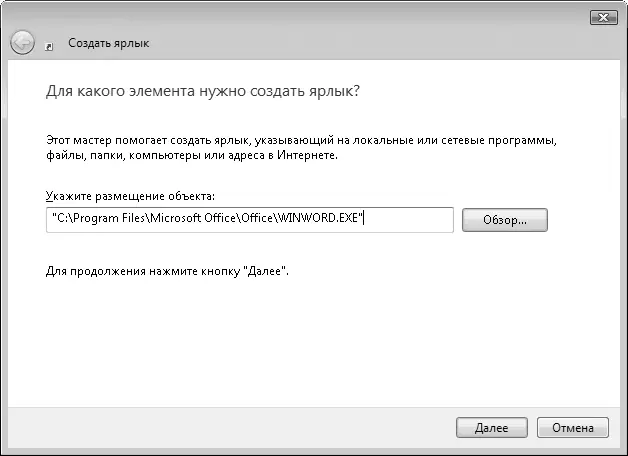
Рис. 4.2.Диалоговое окно создания ярлыка
Можно указать путь вручную в поле ввода или, нажав кнопку Обзор, отобразить другое окно, в котором выделить нужный файл в иерархии папок – путь будет указан автоматически. Далее будет предложено указать имя ярлыка. Windows предлагает имя, основанное на названии выбранного файла. Его можно изменить. После указания имени ярлыка и нажатия кнопки Готовона Рабочем столепоявится созданный ярлык. О том, что данный объект является ярлыком, а не файлом, говорит стрелка, расположенная в левом нижнем углу ярлыка (рис. 4.3).
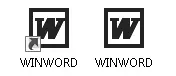
Рис. 4.3.Значки ярлыка (слева) и файла (справа)
С помощью команд группы Создатьможно создавать на Рабочем столедокументы различных типов. Список команд группы Создатьпополняется по мере установки новых программ. Например, после установки программ Word и Excel в данной группе появляются команды Документ Microsoft Wordи Лист Microsoft Excel, с помощью которых можно создавать файлы данных типов.
Начиная с Windows XP, Рабочий столизначально содержит только значок Корзина. Остальные добавляются пользователем.
Рассмотрим способы настройки элементов оформления Рабочего стола. В контекстном меню нужно выбрать пункт Персонализация. Откроется одноименное диалоговое окно (рис. 4.4), которое можно также открыть через Панель управления.
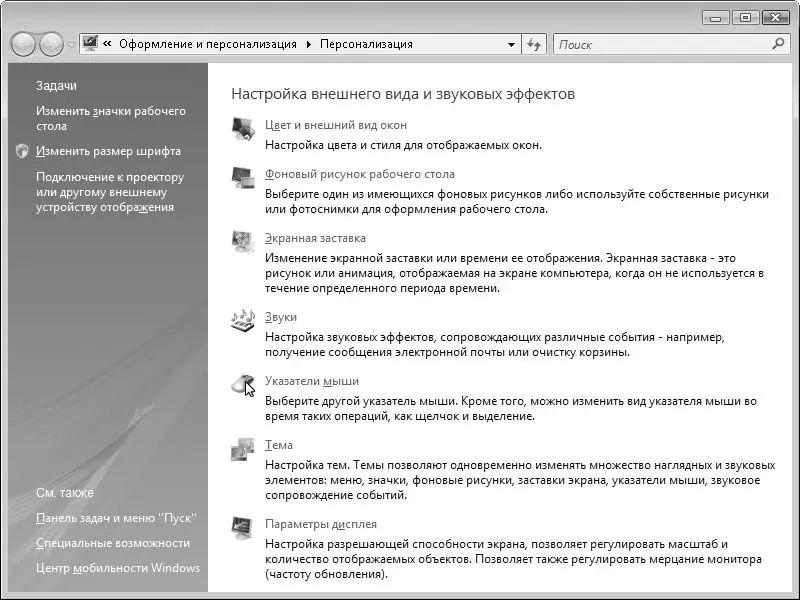
Рис. 4.4.Окно Персонализация
В левой части окна содержится список задач. Первым пунктом в группе Задачистоит Изменить значки рабочего стола. При его выборе открывается диалоговое окно Параметры значков рабочего стола, где можно добавить на Рабочийс стол значки и изменить их вид (рис. 4.5).

Рис. 4.5.Диалоговое окно Параметры значков рабочего стола
Читать дальшеИнтервал:
Закладка:










